Ce wikiHow vous apprend comment créer un certificat cadeau personnalisé sur un ordinateur. Vous pouvez utiliser un modèle dans Microsoft Word ou créer manuellement votre propre modèle à l'aide d'une image de votre ordinateur.
Méthode One of Two:
Utiliser un modèle dans Microsoft Word
-
 1 Ouvrez Microsoft Word. Son icône d'application ressemble à une boîte bleu foncé avec un "W" blanc.
1 Ouvrez Microsoft Word. Son icône d'application ressemble à une boîte bleu foncé avec un "W" blanc. -
 2 Cliquez sur la barre de recherche. C'est en haut de la fenêtre Word.
2 Cliquez sur la barre de recherche. C'est en haut de la fenêtre Word. - Sur Mac, cliquez d'abord sur Fichier dans le coin supérieur gauche, puis cliquez sur Nouveau à partir du modèle… dans le menu déroulant.
-
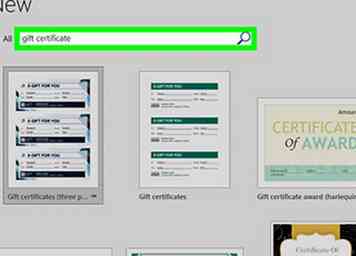 3 Rechercher des modèles de certificats-cadeaux. Type cadeau certifié dans la barre de recherche, puis appuyez sur ↵ Entrer.
3 Rechercher des modèles de certificats-cadeaux. Type cadeau certifié dans la barre de recherche, puis appuyez sur ↵ Entrer. -
 4 Sélectionnez un modèle. Cliquez sur un modèle de certificat-cadeau que vous souhaitez utiliser. Cela ouvrira la fenêtre d'aperçu du modèle.
4 Sélectionnez un modèle. Cliquez sur un modèle de certificat-cadeau que vous souhaitez utiliser. Cela ouvrira la fenêtre d'aperçu du modèle. -
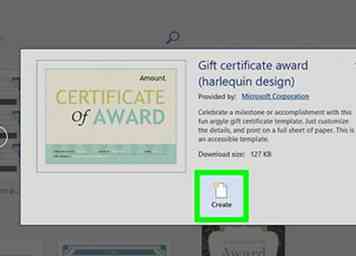 5 Cliquez sur Créer. C'est sur le côté gauche de la fenêtre d'aperçu. Cela ouvre le modèle dans Word.
5 Cliquez sur Créer. C'est sur le côté gauche de la fenêtre d'aperçu. Cela ouvre le modèle dans Word. -
 6 Remplissez votre certificat-cadeau. La plupart des modèles de chèques-cadeaux comportent des champs de texte avec des étiquettes (par exemple, "Nom", "Montant", "Commentaires", etc.) dans lesquels vous pouvez taper. Cliquez sur un champ de texte et entrez votre texte préféré.
6 Remplissez votre certificat-cadeau. La plupart des modèles de chèques-cadeaux comportent des champs de texte avec des étiquettes (par exemple, "Nom", "Montant", "Commentaires", etc.) dans lesquels vous pouvez taper. Cliquez sur un champ de texte et entrez votre texte préféré. - Si vous souhaitez attribuer le même certificat à plusieurs personnes, pensez à laisser le champ "Nom" vide et à écrire les noms des personnes.
-
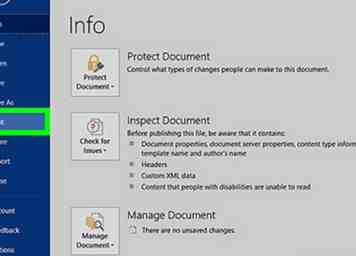 7 Imprimez votre document Faire cela:
7 Imprimez votre document Faire cela: - Cliquez sur Fichier dans le coin supérieur gauche de la fenêtre (Windows) ou de l'écran (Mac).
- Cliquez sur Impression
- Activez l'impression couleur si possible.
- Ajustez les autres paramètres de l'imprimante.
- Cliquez sur Impression
-
 8 Décorez votre certificat-cadeau. Cette étape est entièrement à vous, mais certains exemples incluent l'ajout de ruban ou de paillettes, ou le collage du certificat sur un morceau de papier cartonné rigide.
8 Décorez votre certificat-cadeau. Cette étape est entièrement à vous, mais certains exemples incluent l'ajout de ruban ou de paillettes, ou le collage du certificat sur un morceau de papier cartonné rigide. - Si vous ne voulez pas de bords blancs autour de votre certificat-cadeau, découpez-le.
Méthode deux sur deux:
Créer un certificat manuellement
-
 1 Ouvrez Microsoft Word. Son icône d'application ressemble à une boîte bleu foncé avec un "W" blanc.
1 Ouvrez Microsoft Word. Son icône d'application ressemble à une boîte bleu foncé avec un "W" blanc. -
 2 Cliquez sur Document vierge. Cette option est dans le coin supérieur gauche de la page.
2 Cliquez sur Document vierge. Cette option est dans le coin supérieur gauche de la page. - Si vous utilisez un Mac et que Word ouvre un document vierge, ignorez cette étape.
-
 3 Clique le Insérer languette. C'est près du haut de la fenêtre Word. Cela ouvrira une barre d’outils sous le Insérer languette.
3 Clique le Insérer languette. C'est près du haut de la fenêtre Word. Cela ouvrira une barre d’outils sous le Insérer languette. -
 4 Cliquez sur Des photos. Cette option est sur le côté gauche du Insérer barre d'outils. Une fenêtre apparaîtra.
4 Cliquez sur Des photos. Cette option est sur le côté gauche du Insérer barre d'outils. Une fenêtre apparaîtra. -
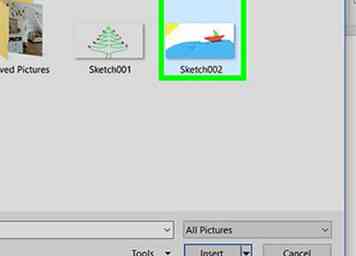 5 Sélectionnez une photo. Cliquez sur la photo que vous souhaitez utiliser comme arrière-plan pour votre certificat-cadeau.
5 Sélectionnez une photo. Cliquez sur la photo que vous souhaitez utiliser comme arrière-plan pour votre certificat-cadeau. - Vous devrez peut-être d'abord cliquer sur le dossier de la photo sur le côté gauche de la fenêtre pour l'afficher.
-
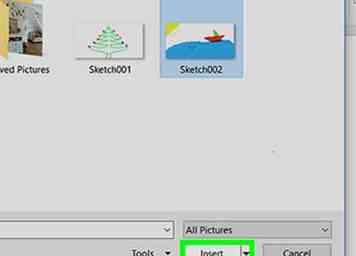 6 Cliquez sur Insérer ou Ouvrir. C'est dans le coin inférieur droit de la fenêtre. Cela va insérer la photo dans le document Word.
6 Cliquez sur Insérer ou Ouvrir. C'est dans le coin inférieur droit de la fenêtre. Cela va insérer la photo dans le document Word. -
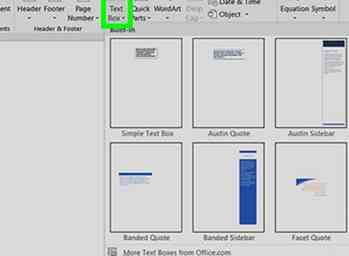 7 Clique le Insérer onglet à nouveau.
7 Clique le Insérer onglet à nouveau. -
 8 Cliquez sur Zone de texte. Vous trouverez cette option sur le côté droit du Insérer barre d'outils. Un menu déroulant apparaîtra.
8 Cliquez sur Zone de texte. Vous trouverez cette option sur le côté droit du Insérer barre d'outils. Un menu déroulant apparaîtra. -
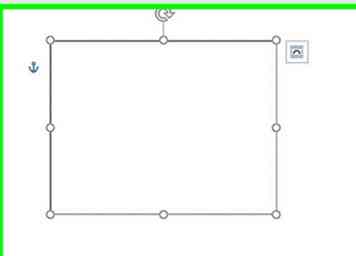 9 Cliquez sur Dessiner une zone de texte. C'est dans le menu déroulant.
9 Cliquez sur Dessiner une zone de texte. C'est dans le menu déroulant. -
 10 Créez une zone de texte. Cliquez et faites glisser votre souris sur l’endroit de la photo sur laquelle vous souhaitez placer le texte du certificat-cadeau.
10 Créez une zone de texte. Cliquez et faites glisser votre souris sur l’endroit de la photo sur laquelle vous souhaitez placer le texte du certificat-cadeau. -
 11 Entrez le texte de votre carte-cadeau. Cette section vous appartient, bien que vous souhaitiez généralement inclure les options suivantes:
11 Entrez le texte de votre carte-cadeau. Cette section vous appartient, bien que vous souhaitiez généralement inclure les options suivantes: - Prénom:
- Rendez-vous amoureux:
- Montant:
-
 12 Imprimez votre document Faire cela:
12 Imprimez votre document Faire cela: - Cliquez sur Fichier dans le coin supérieur gauche de la fenêtre (Windows) ou de l'écran (Mac).
- Cliquez sur Impression
- Activez l'impression couleur si possible.
- Ajustez les autres paramètres de l'imprimante.
- Cliquez sur Impression
- 13 Décorez votre certificat-cadeau. Cette étape est entièrement à vous, mais certains exemples incluent l'ajout de ruban ou de paillettes, ou le collage du certificat sur un morceau de papier cartonné rigide.
- Vous devrez probablement découper votre certificat si vous ne voulez pas de bords blancs.
Certificats cadeaux imprimables
 Modèles de certificats cadeaux
Modèles de certificats cadeaux
Facebook
Twitter
Google+
 Minotauromaquia
Minotauromaquia
 1 Ouvrez Microsoft Word. Son icône d'application ressemble à une boîte bleu foncé avec un "W" blanc.
1 Ouvrez Microsoft Word. Son icône d'application ressemble à une boîte bleu foncé avec un "W" blanc.  2 Cliquez sur la barre de recherche. C'est en haut de la fenêtre Word.
2 Cliquez sur la barre de recherche. C'est en haut de la fenêtre Word. 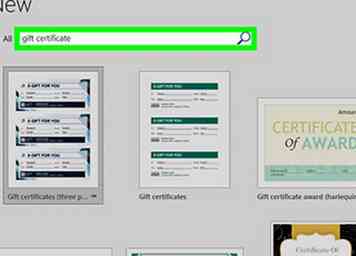 3 Rechercher des modèles de certificats-cadeaux. Type cadeau certifié dans la barre de recherche, puis appuyez sur
3 Rechercher des modèles de certificats-cadeaux. Type cadeau certifié dans la barre de recherche, puis appuyez sur  4 Sélectionnez un modèle. Cliquez sur un modèle de certificat-cadeau que vous souhaitez utiliser. Cela ouvrira la fenêtre d'aperçu du modèle.
4 Sélectionnez un modèle. Cliquez sur un modèle de certificat-cadeau que vous souhaitez utiliser. Cela ouvrira la fenêtre d'aperçu du modèle. 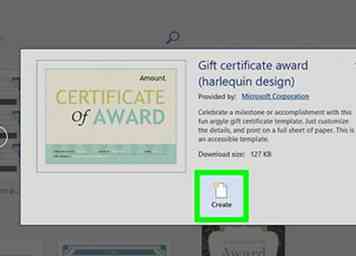 5 Cliquez sur
5 Cliquez sur  6 Remplissez votre certificat-cadeau. La plupart des modèles de chèques-cadeaux comportent des champs de texte avec des étiquettes (par exemple, "Nom", "Montant", "Commentaires", etc.) dans lesquels vous pouvez taper. Cliquez sur un champ de texte et entrez votre texte préféré.
6 Remplissez votre certificat-cadeau. La plupart des modèles de chèques-cadeaux comportent des champs de texte avec des étiquettes (par exemple, "Nom", "Montant", "Commentaires", etc.) dans lesquels vous pouvez taper. Cliquez sur un champ de texte et entrez votre texte préféré. 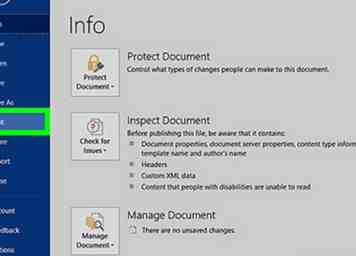 7 Imprimez votre document Faire cela:
7 Imprimez votre document Faire cela:  8 Décorez votre certificat-cadeau. Cette étape est entièrement à vous, mais certains exemples incluent l'ajout de ruban ou de paillettes, ou le collage du certificat sur un morceau de papier cartonné rigide.
8 Décorez votre certificat-cadeau. Cette étape est entièrement à vous, mais certains exemples incluent l'ajout de ruban ou de paillettes, ou le collage du certificat sur un morceau de papier cartonné rigide.  1 Ouvrez Microsoft Word. Son icône d'application ressemble à une boîte bleu foncé avec un "W" blanc.
1 Ouvrez Microsoft Word. Son icône d'application ressemble à une boîte bleu foncé avec un "W" blanc.  2 Cliquez sur
2 Cliquez sur  3 Clique le
3 Clique le  4 Cliquez sur
4 Cliquez sur 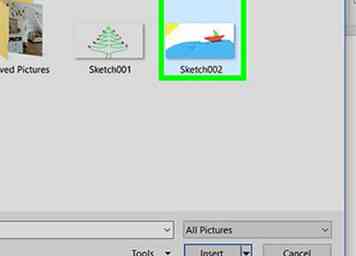 5 Sélectionnez une photo. Cliquez sur la photo que vous souhaitez utiliser comme arrière-plan pour votre certificat-cadeau.
5 Sélectionnez une photo. Cliquez sur la photo que vous souhaitez utiliser comme arrière-plan pour votre certificat-cadeau. 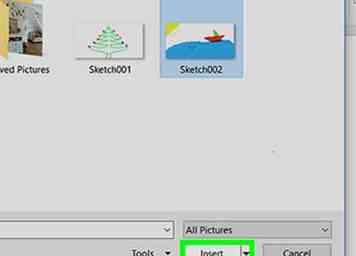 6 Cliquez sur
6 Cliquez sur 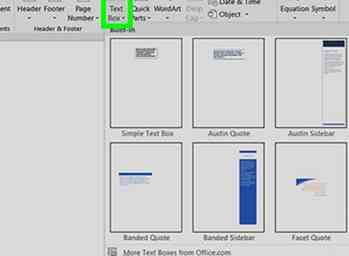 7 Clique le
7 Clique le  8 Cliquez sur
8 Cliquez sur 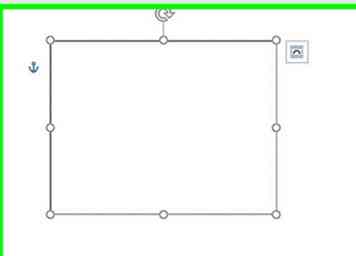 9 Cliquez sur
9 Cliquez sur  10 Créez une zone de texte. Cliquez et faites glisser votre souris sur l’endroit de la photo sur laquelle vous souhaitez placer le texte du certificat-cadeau.
10 Créez une zone de texte. Cliquez et faites glisser votre souris sur l’endroit de la photo sur laquelle vous souhaitez placer le texte du certificat-cadeau.  11 Entrez le texte de votre carte-cadeau. Cette section vous appartient, bien que vous souhaitiez généralement inclure les options suivantes:
11 Entrez le texte de votre carte-cadeau. Cette section vous appartient, bien que vous souhaitiez généralement inclure les options suivantes:  12 Imprimez votre document Faire cela:
12 Imprimez votre document Faire cela: